招标文件里面有给投标文件封面格式,直接使用封面格式就可以了,不用修改里面的内容直接用。如果招标文件里面没有给封面格式,就需要自拟封面格式。
投标文件都有正副本的区分,除了正副本的区分,有投标文件也有响应文件,还有项目名称,除了项目名称还有项目编号,除了项目编号,有的项目会有分标段或者是分包号,还会有一个标段号和包号。除此之外就是投标人,也就是供应商的名字,之后就是法定代表人的签字,最后就是日期。
投标文件的封面就包含这些内容,有了这些内容之后简单的调整一下格式就可以了。
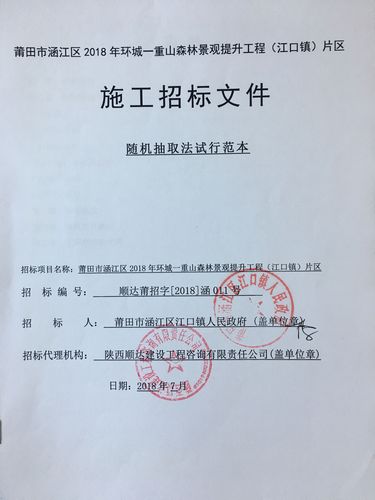
·比如正副本的区分,正副本的区分一般是放在右侧的位置,让它右对齐就可以了。选择开始,选择这里的右对齐,点一下右对齐就过来了。这个时候可以选中文本,调整一下字体字号,把字体字号设置大一点。
·有的同学想让正本带边框,选中正本这两个字,选择这里的边框和底纹,点一下这个,在这里面找到边框和底纹,在这里面找到方框。找到方框之后,这里要设置应用于文字,这时候点击确定,它就出来了。
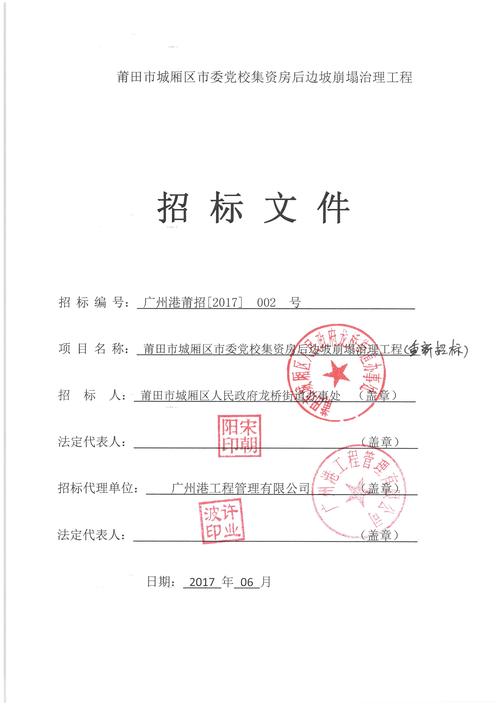
·当然了想设置它的颜色也是可以的,也是在这个里面选择方框,这里有一个颜色,把颜色设置成红色,宽度设置成1磅或者更大,把这个设置成文字,点击确定。这个时候是不是就是红色的框框了?
·这个就是关于正本的调整,除了正本,投标文件这几个字也要调整。选中投标文件,选择居中对齐,调整一下它的字号。
·什么时候用投标文件?什么时候用响应文件?如果是公开招标、邀请招标的就用投标文件,如果是使用竞争性谈判、竞争性磋商这样子非招标方式采购的,这个地方就用响应文件。设置好之后回车让它离上面远一点,然后把这个也往下调整一下,就利用回车让它往下调整就行了。
·如果觉得文字还是不够大,还是一样在这里调整一下文字大小,然后在项目名称、项目编号后面加上下划线,按一下键盘上的Ctrl+u,然后按空格,这个才是下划线,下面的也是如此,按一下Ctrl+u然后按空格键,下划线添加好了。
·左侧想让这些文字全部对齐怎么来处理?先选中第一个项目名称,按住Ctrl键选中项目编号,包括下面的内容依次选中。在开始这里找到中文版式,在中文版式这里有一个调整宽度,点一下调整宽度,在这里设置一下新文字的宽度,这里设置五个字符,因为这里最宽的一个就是法定代表人,这里有5个字符,这里就设置五个字符,然后点击确定它,这些文字是不是都一样宽了。
·除此之外后面的下划线也想让它一样对齐,如果用空格的方式来调整它不太好调整,这个时候按住键盘上的Alt键,选中后面这些多余的部分,选中之后按两次键盘上的DELETE删除键,看起来是不是整体就要整洁一些。
这个就是自拟投标文件封面的一个小技巧,你学会了吗?我是周涛,专注标书制作教学,关注我,每天分享一个标书制作的小技巧。




